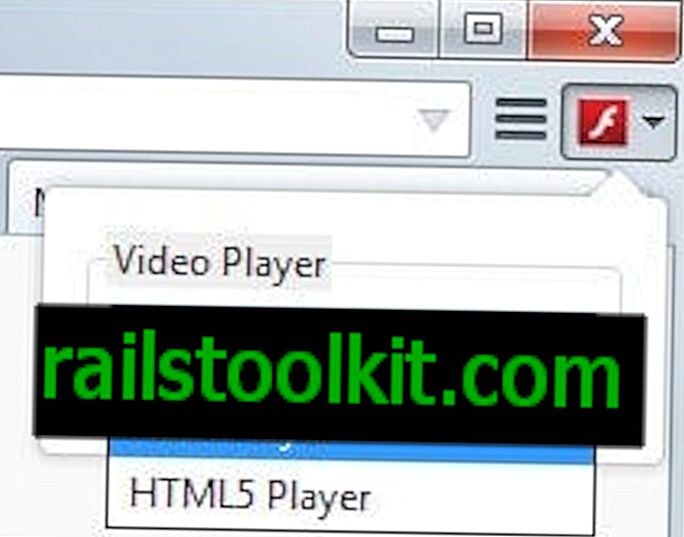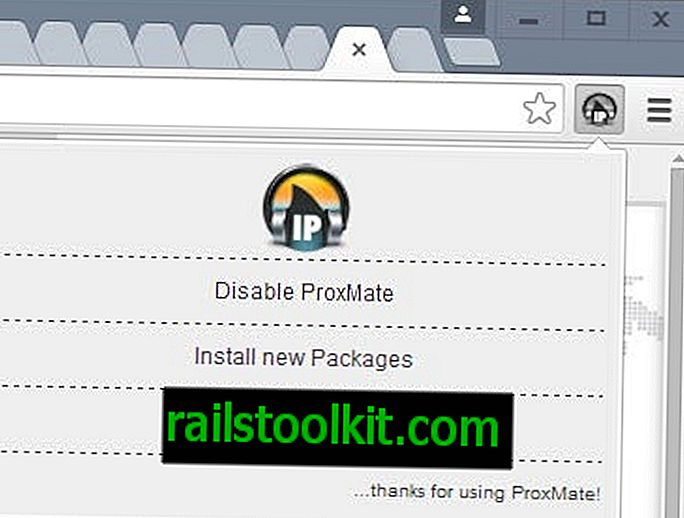Programmer som krever Microsoft. Net Framework 2.0, 3.0 eller 3.5, kan ikke kjøres som standard på Microsofts Windows 10-operativsystem.
Det samme er tilfelle for Windows 8-maskiner, men ikke for Windows 7 eller Windows Vista. Vi snakket om å fikse problemet på Windows 8 PCer tilbake i 2012, og vil gjerne gi deg informasjon om hvordan du håndterer dette problemet i Windows 10 i dag.
Microsoft .Net Framework er tilgjengelig i forskjellige versjoner. Mens noen versjoner erstatter andre, er dette ikke tilfelle for dem alle. Dette betyr at du ikke bare kan installere den nyeste Microsoft .Net Framework-versjonen, .Net Framework 4.7 i skrivende stund, og kjøre ethvert program som krever rammeverket som bruker den.
Hvis et program krever en tidligere versjon av Microsoft .Net Framework, og her spesielt versjonene 2.0, 3.0 eller 3.5, vil du få en feil under installasjonen. Denne feilen kan bli kastet under installasjonen av applikasjonen, eller etter installasjonen når du prøver å kjøre programmet.
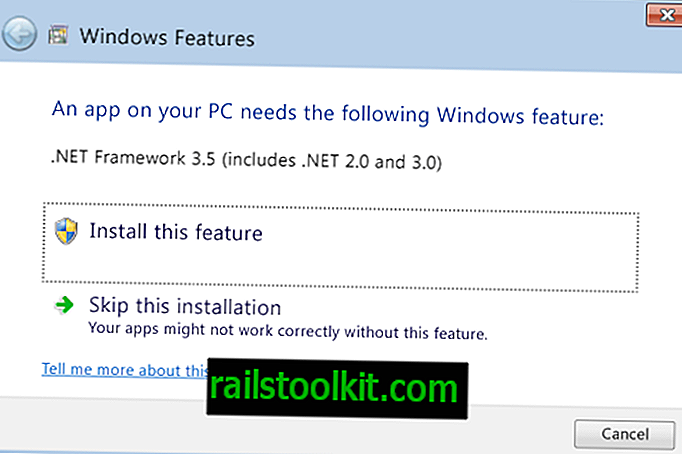
Windows tar kanskje opp det automatisk, men det er ikke gitt at dette skjer. Hvis det skjer, bør et vindu startes av operativsystemet som lar deg installere funksjonen.
Hvis den ikke gjør det, må du installere funksjonen manuelt i stedet, eller, og det er uten tvil en mulighet, fjern programmet fra systemet, da du ikke kan kjøre den. Et tredje alternativ ville være å bruke virtualisering til å kjøre den, som kan være det beste alternativet hvis den gamle .Net Framework-versjonen ikke kan installeres.
Her er den raskeste måten å installere den manglende .Net Framework-komponenten på Windows 10:
Trykk på Windows-tasten på tastaturet, skriv appwiz.cpl og trykk Enter-tasten på tastaturet. Dette åpner appleten Programmer og funksjoner Kontrollpanel.
Velg Slå Windows-funksjoner på eller av til venstre i vinduet.
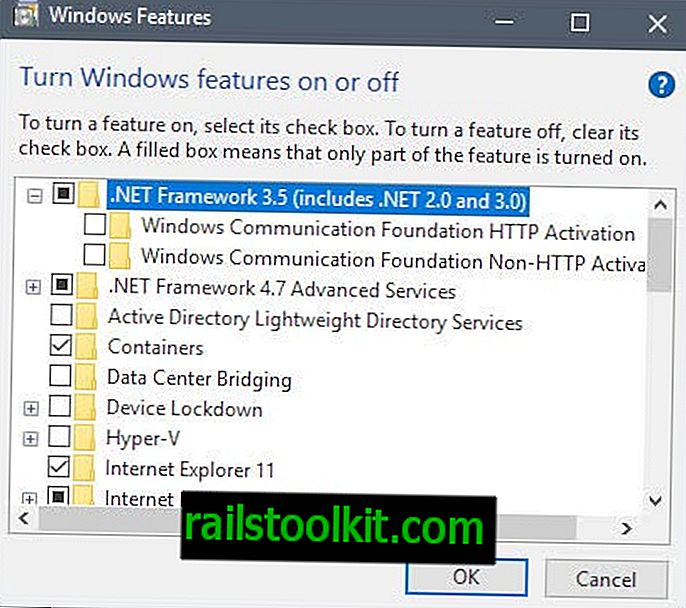
Finn oppføringen .Net Framework 3.5 (inkluderer. Net 2.0 og 3.0), og plasser et hake i ruten ved siden av. Du trenger ikke å sjekke Windows Communication Foundation-alternativene som er underalternativer for det viktigste.
Klikk på ok, og vent til Windows legger til den nye komponenten i systemet.

Windows 10 må kanskje koble seg til Windows Update for å laste ned .Net Framework 3.5-versjonen for å installere den på datamaskinen. Du må la denne forbindelsen fortsette.
Det kreves en omstart for å fullføre installasjonen.
Installere .Net Framework 3.5 manuelt
Noen ganger kan det hende at det å bruke "slå Windows-funksjoner på eller av" ikke fungerer. Kanskje du får en feil når du prøver å starte nedlastingen av Windows Update, eller hvis det ikke er Internett-tilkobling.
Merk at du ikke bare kan kjøre de klassiske installatørene av .Net Framework 3.5, men du kan installere .Net Framework 3.5 fra Windows 10 installasjonsmedier.
- Sett inn Windows 10-installasjonsmediet i DVD-stasjonen, monter det hvis du har et ISO-bilde, eller koble USB-flashstasjonen til PC-en.
- Skriv en mental kommentar om stasjonsbrevet som er tildelt media.
- Trykk på Windows-tasten, skriv cmd.exe, hold Ctrl-tasten og Shift-tasten nede, og trykk Enter-tasten for å åpne et forhøyet ledetekstvindu.
- Kjør følgende kommando (erstatt stasjonsbokstaven F med stasjonsbokstaven på din PC): Dism / online / enable-feature / featurename: NetFX3 / All / Source: F: \ sources \ sxs / LimitAccess
- Dette installerer Microsoft .Net Framework 3.5, som også inkluderer 2.0 og 3.0, på systemet direkte fra installasjonsmediet.
Nå du : Hvilke. Net Framework-versjoner har du installert på Windows-PCen din?